什麼是XAMPP?為什麼要使用XAMPP?人家首頁都已經回答了,不用再說了!簡單地說:就是好幾個軟體合起來安裝的懶人包!
可以下載XAMPP的地方不只一個,今天要去的是 sf.net/projects/xampp/。另一個地方是阿帕契的好朋友 www.apachefriends.org,也可以下載。
↓XAMPP的首頁,直接點選綠底白字《Download》
↓下載中的XAMPP,大約144MB
↓今天下載的是WINDOWS版本
下載後就直接執行了....
↓第一個問題:電腦似乎有裝防毒軟體,在某些情況下,會減慢或干擾安裝過程,詳情請看....。要繼續安裝嗎?廢話!當然是按《Yes》
↓第2個問題:由於目前啟動的UAC在系統上受限制,請避免在軟體裝在C:\Program Files(x86)....除了按《OK》也別無選擇,待會安裝資料夾不要選在C:\Program Files(x86)就可以了。
↓回答上述兩個問題後,開始安裝精靈,當然是按《Next》
↓選擇要安裝的軟體,由於我完全不會用到mail server,所以將Mercury Mail Server的勾勾拿掉,其餘都留著。每個人依自己需求,自由挑選吧!接著按《Next》
↓安裝的資料夾,預設是C:\xampp,由於我的C槽快滿了,所以將它改成D:\xampp,接著按《Next》
針對XAMPP,Bitnami還提供其它軟體,如:Drupal, Joomla....等其它軟體的安裝懶人包,如果想要瞭解更多,可以打勾勾,待會有更多的介紹。由於現在不想去做別的事,以後有興趣再上網看就可以了,現在將勾勾拿掉。
↓拿掉預設的勾勾,按《Next》
↓準備安裝!按《Next》
↓安裝中....
↓安裝完畢!要啟動控制面板嗎?接著按《Finish》,並啟動控制面板
↓控制面板
控制面板的軟體版本是3.2.1與xampp的版本編號是不相干的,不要誤會了。別忘了,現在安裝的xampp版本是5.6.3。另外,控制面版雖然已啟動,但沒有任何server被啟動。由於我沒有安裝Mercury,所以相對應的按鈕《Start》是不能用的。
現在我要啟動 Apache 與 MySQL,點選兩個軟體的《Start》。
↓ Apache 與 MySQL被啟動了
↓現在啟動瀏覽器,在網址列輸入localhost,並點選《中文》
↓點選《中文》後,頁面跳到《欢迎》的簡体中文畫面
↓接著點選左欄的《狀態》,畫面變成亂碼,又是編碼惹的禍,利用瀏覽器將編碼改成簡體中文就可以正常顯示了
↓編碼改成簡體中文後,畫面就顯示正常了
接著點選左欄功能表的《安全》,若出現亂碼,只要改瀏覽器編碼就可以,以後不再贅述。
↓在《安全》畫面中,有三個不安全的事項,點選紅箭頭的超連結來修訂這三個錯誤!
↓有兩大區塊需要設定,一個MYSQL的ROOT的密碼,另一個是.htaccess的帳密,兩者設定好了後,還要將 Safe plain password in text file 的選項打勾勾。
做完以上安全設定後,回到XAMPP控制面板,將Apache 及 MySQL 重新啟動,也就是按《Stop》後再按《Start》。再開啟瀏覽器,看看是否設定成功。
↓三個紅字已變成綠色的安全
這樣子就大功告成,可以開站了..... 別忘了,XAMPP網頁的根目錄在 xampp/htdocs/!
-- END --
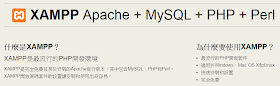





















沒有留言:
張貼留言